
WindowsからMacに乗り換えて困ることの一つにアプリケーションの削除があります。Windows7ではコントロールパネル > プログラムのアンインストールでアプリケーションの削除ができましたが、Macの場合はインストールされているアプリケーションにより削除方法が変わります。幾つかのアプリケーション削除方法を覚えておけば対応できます。
Contents
LaunchPadから削除する方法
アプリケーション > LaunchPad >を開きます。大きなアイコンが画面に並んで表示されていますね。
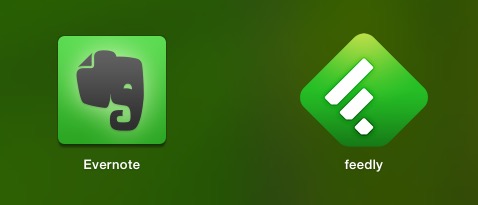
ここで削除したいアプリケーションのアイコンにマウスを持って行き、長押しします。
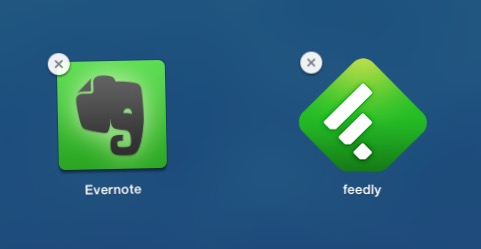
すると、アイコンの左上に「×」マークが表示されるので、それをクリックすると削除確認メッセージが表示されますので、削除ボタンを押せばアプリケーションが削除されます。ここで「×」マークが出ないアプリケーションがありますので、その削除方法はこれから説明します。
ここで「×」マークが出たアプリケーションは App Store からインストールしたものです。Mac では App Store 以外からインストールしたものは削除方法も違うんですね!
フォルダから直接削除
LaunchPadから削除できないアプリは、Finder のアプリケーションフォルダーの中にあるアプリを直接削除します。
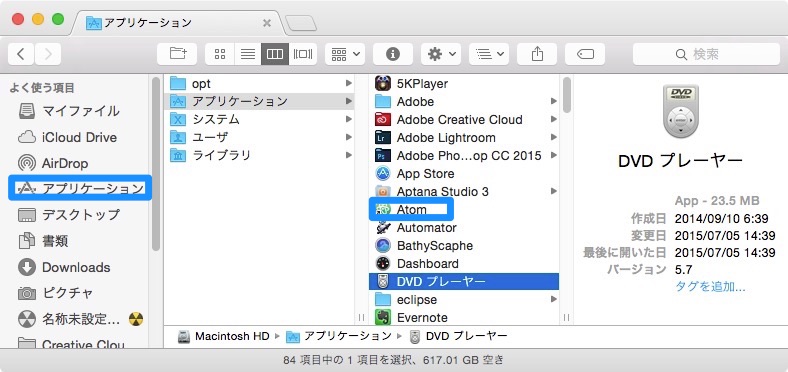
削除したいアプリを右クリックし、「ゴミ箱に入れる」を選択するだけです。
これだけでは削除したいアプリに関連するファイルがすべて削除されているとは限らないので、すべてを削除したい場合は、削除用のアプリを使うと良いでしょう。無料アプリ・有料アプリが多数出ています。